很多用户在使用WPS打开文档之后,发现其内容有较多的图片,想要将这些图片保存后续使用,手动提取效率太慢了,在软件中有一个批量导出图片的功能,许多小伙伴都不清楚此功能在哪里,以及对应的操作方法,针对这个问题,今日的软件教程就来为广大用户们进行解答,跟随小编的步伐一起来看看详细步骤吧。
WPS如何取消表格分页?WPS表格取消分页操作教程
有些小伙伴在使用WPS编辑表格的时候,不小心设置了分页,整体查看和操作都比较奇怪,不少人都想要取消表格分页,恢复为普通的样式,可是不清楚应该如何操作,针对这个问题,今日的软件教程内容就来为广大用户们进行解答,接下来让我们一起来看看详细的操作步骤吧。
WPS文档批量提取图片方法介绍
1、首先使用WPS Office打开文档,选中图片,依次点击上方菜单“图片工具”>“批量处理”>“批量导出图片”。
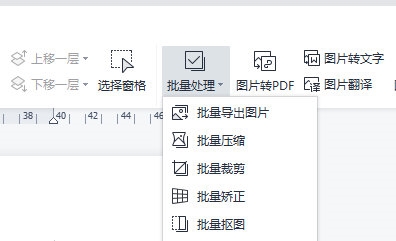
2、然后就会弹出图片的导出框,我们选择导出的路径,然后选择导图的图片,点击导出图片即可。
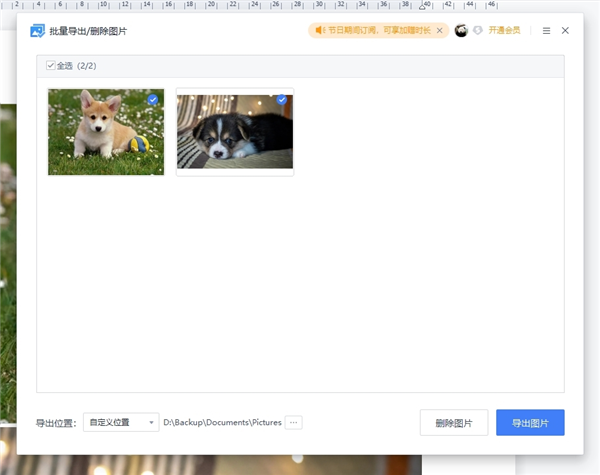 本篇电脑技术文章《WPS怎么批量提取文档图片?WPS文档批量提取图片方法介绍》由下载火(xiazaihuo.com)系统之家网一键重装软件下载平台整理发布,下载火系统重装工具网可以一键制作系统启动盘,也可在线一键重装系统,重装好的系统干净纯净没有预装软件!
本篇电脑技术文章《WPS怎么批量提取文档图片?WPS文档批量提取图片方法介绍》由下载火(xiazaihuo.com)系统之家网一键重装软件下载平台整理发布,下载火系统重装工具网可以一键制作系统启动盘,也可在线一键重装系统,重装好的系统干净纯净没有预装软件!谷歌浏览器怎么设置主页?谷歌浏览器主页设置方法
谷歌浏览器是一款功能十分丰富的网络浏览器工具,在这里可以为用户们提供了超级多的丰富的便利,但是也有不少的用户们在询问谷歌浏览器怎么设置主页?用户们可以直接的点击右上角的菜单按钮然后来进行操作就可以了。下面就让本站来为用户们来仔细的介绍一下谷歌浏览器主页设置方法吧。



